摘要:使用GitHub當靜態化Blog(備份你的Ghost blog)
寫程式或翻譯文章的人應該都知道
github是多麼偉大的發明
除了可以讓人自由自在的倒版本至任何時候
也可以好好的劃分一下 到底這個錯誤是誰幹的
也就是所謂的 「自己的屁屁擦乾淨」~XD
這個功能拿來在網站或文章發佈維護上超讚的呀
所以安迪兒就試著把前些天在nas上架設的ghost blog
想辦法弄上去github
最後安迪兒完成了
以下是安迪兒完工後的成果
https://bowwowxx.github.io/ghblog/
先說一下和原來的ghst blog有什麼差異和這樣做的優點
- ●github的名聲響亮,網站夠穩定
- ●github新增/刪除/修改和倒檔到各種版本,操作很方便
- ●github放的是整個網站所產生的靜態網頁,
- 所以速度不止快又安全(都是靜態網頁了還能幹嘛)
- ●方便性,所有東西本機搞定,寫文章或做設定時
- 本機起一下server傳至github後就可以關機,收書包回家了~XD
以上是單純就一般展示類的網站或blog,其它的不一定適合這樣使用
再來是整個串接的流程 為什麼能這樣做呢?
其實是用wget的方式去對整個網站做鏡像
流程大約是
在本機啟好server後,把整個網站轉成static的檔,再commit到github上
以下就和大家分享一下執行的方式
這邊是使用Buest這個python的程式
https://github.com/axitkhurana/buster
大家可以看一下它上面的說明
1.首先mac要裝上
Homebrew
這...應該都有裝過了吧,沒裝的再執行
安裝指令
ruby -e "$(curl -fsSL https://raw.github.com/Homebrew/homebrew/go/install)
裝完後執行
brew --version
捉下來後執行
python get-pip.py
裝完後執行
pip --version
Buster
執行pip install buster
wget
執行brew install wget
以上軟體都裝完後,就可以收書包....回家再繼續~XD
(開玩笑的,大約完成1/3啦)
2.再來是設定github的部份
github的操作,安迪兒就不多說了
另外關於建立github page的部份
可以參考github上的說明
https://pages.github.com
安迪兒這邊使用project site & start from scratch
- 首先先建一個repository,
- 安迪兒取名叫ghblog (ghost blog的意思)

-
開一個新的branch叫gh-pages
(這個是github定義,照這名子命名)

- 建一個index.html
<!DOCTYPE html>
<html>
<head>
<title>bowwow</title>
</head>
<body>
<h1>gogo</h1>
</body>
</html>

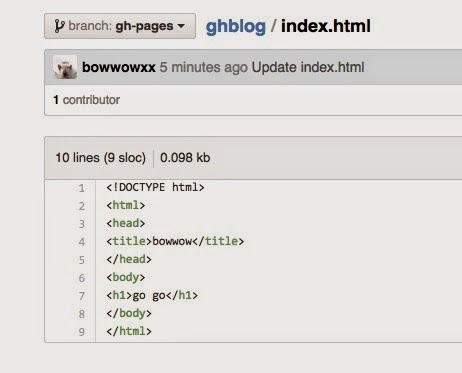
-
試試打開github上該專案的網頁
https://自己的名子.github.io/repository名子/ -
ex:
https://bowwowxx.github.io/ghblog/順利的話應該頁面就開的出來嘍

3.網站做映像備份並推檔上github
啟動ghost server
到ghost的目錄下執行
npm start --production
打開網頁 127.0.0.1:2368 看有無啟動了


建立git gh-page branch的目錄
在想要建的資料匣裡
輸入 git clone https://github.com/自己的名子/repository名子.git static
ex:
git clone https://github.com/bowwowxx/ghblog.git static
此時目錄下會產生一個static的資料匣
可以進去看一下git的東西是不是正確
git status
git branch

然後回到static資料匣的同一層(~/Desktop/github/)
執行
buster generate --domain=http://127.0.0.1:2368
完成後,可以再進static裡看看有沒有所有備份好的靜態資料了

若想要檢視轉換出來的網站
一樣回到static資料匣的同一層(~/Desktop/github/)
執行 buster preview
此時畫面會出現 Serving at port 9000
打開瀏覽器輸入127.0.0.1:9000
檢查一下所有靜態網頁資料正不正常
沒關題的話,就可以關掉ghost的server和Buster的server了
再來最後一步,就是把所有的資料推上github上
執行buster deploy
出現完工的訊息

就可以重新打開github的頁面看看有沒網站了
https://bowwowxx.github.io/ghblog/
終於呀....大工告成了
日後要發文或修改,直接本機啟動server
push檔案上github,就可以關機了
收工嘍~收工嘍~^^